Какие устройства нужны для домашней сети?
Немного фактов
• Модем подключает домашнюю сеть к Интернету, а маршрутизатор гарантирует, что трафик из Интернета достигнет нужного устройства в сети
• Маршрутизаторы обеспечивают защиту от атак извне, а также расширенные административные функции.
• Сетевые коммутаторы функционально позволяют расширить количество портов Ethernet на маршрутизаторе.
• Wi-Fi 7 может достигать скорости выше 40 гигабит в секунду, хотя реальная производительность, вероятно, будет ниже. Соединения Ethernet, как правило, более надежны.
Общие сведения о домашних сетях с помощью сетевых диаграмм
Вместо того, чтобы начинать с глоссария сетевых терминов — и в процессе нагружать вас техническими терминами без простой точки отсчета — давайте погрузимся прямо в изучение сетевых диаграмм. Вот простейшая доступная конфигурация сети: компьютер, подключенный непосредственно к модему, который, в свою очередь, связан через телефонную линию / кабель / оптоволоконный восходящий канал связи с интернет-провайдером человека.
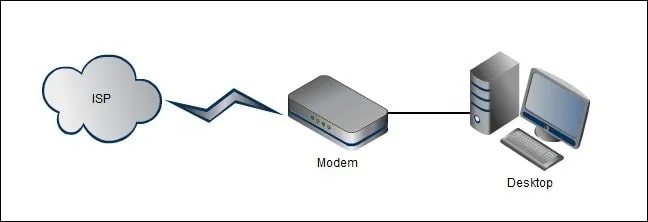
Это не становится менее сложным, чем это расположение, но есть цена, которую нужно заплатить за простоту настройки. Этот пользователь не может получить доступ к Интернету с помощью устройства Wi-Fi (таким образом, нет доступа для смартфонов, планшетов или других беспроводных устройств), и он теряет преимущества наличия маршрутизатора между своим компьютером и большим Интернетом. Давайте представим маршрутизатор и подчеркнем преимущества его использования. На приведенной ниже схеме мы представили два элемента сети: беспроводной маршрутизатор и ноутбук, подключающийся к сети через это беспроводное соединение.
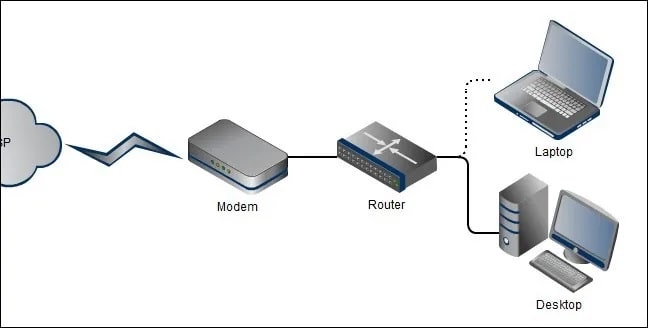
Когда следует использовать роутер? Учитывая низкую стоимость домашних маршрутизаторов и преимущества, полученные от их установки в вашей сети, вы всегда должны использовать маршрутизатор (который почти всегда включает функцию брандмауэра).
Примечание
В большинстве случаев модем, предоставленный вам вашим интернет-провайдером, фактически объединяет модем и маршрутизатор в одно устройство. Шлюз Xfinity xFi является примером одного из таких комбинированных устройств.
Домашние маршрутизаторы на самом деле представляют собой комбинацию трех сетевых компонентов: маршрутизатора, брандмауэра и коммутатора. В коммерческих условиях три части аппаратного обеспечения хранятся отдельно, но потребительские маршрутизаторы почти всегда представляют собой комбинацию компонентов маршрутизации и коммутации с добавлением брандмауэра для хорошей меры. Во-первых, давайте посмотрим, что делает функция маршрутизатора.
Что делает роутер?
На самом базовом уровне маршрутизатор связывает две сети вместе: сеть внутри вашего дома (независимо от того, большая она или маленькая) и сеть за пределами вашего дома (в данном случае Интернет). Широкополосный модем, предоставляемый вам вашим интернет-провайдером, подходит только для подключения одного компьютера к Интернету и обычно не включает в себя какие-либо функции маршрутизации или коммутатора. Маршрутизатор выполняет следующие функции:
• Совместное использование IP-адресов: Ваш интернет-провайдер назначает вам один IP-адрес. Если у вас есть настольный компьютер, ноутбук, медиа-бокс на телевизоре и iPad, этот IP-адрес явно не подойдет. Маршрутизатор управляет этими несколькими соединениями и гарантирует, что нужные пакеты информации попадают в нужные места. Без этой функции у человека на настольном компьютере и на ноутбуке не было бы возможности просматривать веб-страницы, поскольку не было бы различия, какой компьютер что запрашивает.
• Преобразование сетевых адресов (NAT): Связанный с функцией совместного использования IP-адресов, NAT изменяет заголовки в пакетах информации, входящих и исходящих из вашей сети, чтобы они направлялись на соответствующее устройство. Думайте о NAT как об очень полезном секретаре внутри вашего маршрутизатора, который точно знает, куда должен идти каждый входящий/исходящий пакет, и соответственно ставит на них печать отдела.
• Конфигурация динамического хоста: Без DHCP вам пришлось бы вручную настраивать и добавлять все хосты в вашу сеть. Это означает, что каждый раз, когда новый компьютер входит в сеть, вам придется вручную назначать ему адрес в сети. DHCP делает это автоматически, так что, когда вы подключаете XBOX к маршрутизатору, ваш друг подключается к вашей беспроводной сети или вы добавляете новый компьютер, адрес назначается без вмешательства человека.
• Брандмауэр: Маршрутизаторы действуют как основные брандмауэры различными способами, включая автоматическое отклонение входящих данных, которые не являются частью непрерывного обмена между компьютером в вашей сети и внешним миром. Например, если вы запрашиваете музыкальный поток из Pandora, ваш маршрутизатор говорит: «Мы ожидаем вас, заходите», и этот поток данных направляется на устройство, которое сделало запрос. С другой стороны, если внезапный всплеск зондирования портов поступает с неизвестного адреса, ваш маршрутизатор действует как вышибала и отклоняет запросы, эффективно маскируя ваши компьютеры. Даже для пользователя с одним компьютером простой маршрутизатор за 50 долларов стоит того только из-за функциональности брандмауэра.
В дополнение к описанным выше сетевым функциям «изнутри-наружу», домашние маршрутизаторы также действуют как сетевой коммутатор. Сетевой коммутатор — это аппаратное обеспечение, облегчающее связь между компьютерами во внутренней сети. Без функции переключения устройства могли бы общаться через маршрутизатор с большим Интернетом, но не друг с другом - что-то столь же простое, как копирование MP3 с вашего ноутбука на рабочий стол по сети, было бы невозможно.
Большинство маршрутизаторов имеют четыре порта Ethernet, которые позволяют подключать четыре устройства и обмениваться данными через функцию коммутатора. Если вам нужно более четырех соединений Ethernet, вам нужно будет перейти на маршрутизатор с большим банком портов (довольно дорогое предложение, которое обычно увеличивает количество портов только до восьми) или вы можете выбрать выделенный коммутатор.
Примечание
Обновление нужно выполнять только в том случае, если у вас заканчиваются физические порты для жестких подключений. Если у вас есть только один компьютер и один сетевой принтер, подключенный к четырехпортовому маршрутизатору (а все остальное в вашей сети основано на Wi-Fi), нет необходимости обновляться, чтобы получить физические порты. Тем не менее, давайте посмотрим на сеть с выделенным коммутатором.
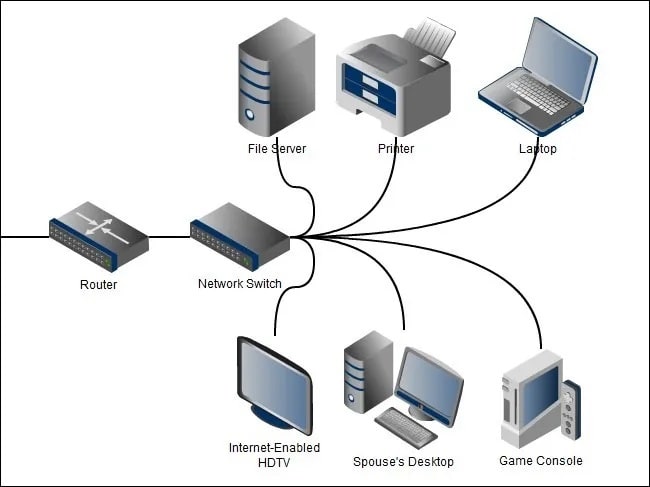
Хотя ограничение в четыре порта на подавляющем большинстве домашних маршрутизаторов было более чем достаточным для большинства домашних пользователей, последние 15 лет привели к значительному увеличению количества сетевых устройств в доме. Нередко несколько компьютеров, несколько игровых консолей, медиацентров, принтеров, файловых серверов и т. Д. Подключаются к локальной сети Ethernet (хотя вам может сойти с рук размещение Wii в сети Wi-Fi для таких вещей, как выделенная потоковая передача видео и доступ к медиасерверу, гораздо предпочтительнее иметь жесткое соединение). Как только вы достигнете этого уровня насыщения устройства, необходимо добавить коммутатор с восемью, 16 или более портами для правильной поддержки растущей домашней сети. Кстати, исторически сложилось так, что люди часто полагались на концентраторы, потому что они были намного дешевле, чем дорогие коммутаторы. Концентратор — это простое сетевое устройство, которое не проверяет и не управляет трафиком, проходящим через него — это «тупое» сетевое устройство — напротив, коммутаторы фактически взаимодействуют с пакетами данных и активно направляют их. Поскольку концентраторы не имеют компонента управления, между пакетами часто возникают конфликты, что приводит к общему снижению производительности.
За последние 15 лет сетевые коммутаторы потребительского класса упали в цене так резко, что очень немногие концентраторы даже больше не производятся (Netgear, один из крупнейших производителей потребительских концентраторов, больше даже не производит их). Из-за недостатков сетевых концентраторов и низких цен на качественные сетевые коммутаторы потребительского класса мы не рекомендуем использовать концентратор. Когда вы можете подобрать совершенно хороший высокоскоростной 8-портовый коммутатор за 25 долларов, нет веских причин использовать устаревший концентратор в домашней сети. Возвращаясь к теме коммутаторов: коммутаторы — отличный и недорогой способ увеличить размер домашней сети. Если вы перерастаете банк из четырех портов на задней панели маршрутизатора, самое простое, что вы можете сделать для расширения своей сети, — это приобрести коммутатор с соответствующим количеством портов. Отключите устройства от маршрутизатора, подключите все устройства к коммутатору, а затем подключите коммутатор к маршрутизатору.
Примечание
Коммутаторы не имеют абсолютно никакой функциональности маршрутизации и не могут заменить маршрутизатор. Ваш маршрутизатор, скорее всего, имеет встроенный четырехпортовый коммутатор, но это не означает, что ваш новый восьмипортовый выделенный коммутатор может заменить ваш маршрутизатор - вам все равно нужен маршрутизатор для посредничества между вашим модемом и коммутатором.

Декодирование обозначений скорости сети
Теперь, когда у вас есть четкое представление о том, как именно должна быть физически настроена ваша сеть, давайте поговорим о скорости сети. Нас интересуют два основных обозначения: Ethernet и Wi-Fi. Давайте сначала посмотрим на Ethernet.
Скорость соединения Ethernet обозначена в 10BASE. Оригинальный протокол Ethernet, которому уже 30 лет, работал на максимальной скорости 10 Мбит/с. Fast Ethernet, представленный в 1995 году, увеличил скорость до 100 Мбит/с. Gigabit Ethernet был представлен вскоре после этого в 1998 году, но до недавнего времени не пользовался большой популярностью на потребительском рынке. Как следует из названия, Gigabit Ethernet способен развивать скорость 1000 Мбит/с. Обычно вы увидите эти обозначения, отмеченные на сетевом оборудовании и его упаковке как 10/100 или 10/100/1000, указывающие, с какой версией Ethernet совместимо устройство.
Примечание
Вы можете купить более быстрые сетевые карты и другое оборудование для своей сети, если хотите, но они, как правило, занимают более высокую цену. Возьмем, к примеру, 10-гигабитную карту Ethernet.
Чтобы в полной мере использовать максимальные скорости, все устройства в цепочке передачи должны быть на желаемой скорости или выше. Например, предположим, что у вас есть медиасервер в подвале с установленной картой Gigabit Ethernet и медиаконсоль в гостиной с картой Gigabit Ethernet, но вы соединяете их вместе с коммутатором 10/100. Оба устройства будут ограничены потолком в 100 Мбит/с на коммутаторе. В этой ситуации обновление коммутатора значительно повысит производительность вашей сети.

Тип кабеля Ethernet, который вы используете, также влияет на максимальную скорость вашей сети. Большинство в домашних проводных сетях используют кабель «Cat» (Cat — это сокращение от Category), хотя вы можете использовать коаксиальный кабель или оптоволокно, если хотите или нуждаетесь.
Существует четыре основных типа кабелей Cat. Они имеют разную максимальную скорость передачи данных для данной длины кабеля.
• Категория 5: Максимальная скорость 100 мегабит на 100 метров.
• Категория 5e: Максимальная скорость 1 гигабит на 100 метров.
• Категория 6: Максимальная скорость 10 гигабит на 55 метрах.
• Категория 6а: Максимальная скорость 10 гигабит на 100 метрах.
• Категория 7: Максимальная скорость 10 гигабит на 200 метрах.
• Категория 8: Максимальная скорость 40 гигабит на 100 метрах.
Однако это не жесткие правила. Хороший кабель Cat 6 может передавать 10 гигабит на расстоянии 70 метров. Плохой - или тот, который был слегка поврежден или сильно изгибался - может обеспечить более низкие скорости.
Общие сведения о скоростях Wi-Fi

Скорости и стандарты Wi-Fi обозначаются двумя способами. Более техническое обозначение на самом деле относится к черновым версиям сетевого стандарта IEEE 802.11, который диктует параметры протокола Wi-Fi. Совсем недавно различные стандарты Wi-Fi также обозначались с помощью номера, например Wi-Fi 5 или Wi-Fi 7. Старые стандарты обычно по-прежнему обозначаются официальными именами IEEE, но современные стандарты Wi-Fi обозначаются обоими.
• 802.11b была первой версией, широко принятой потребителями. Устройства 802.11b работают с максимальной скоростью передачи 11 Мбит/с, но скорость сильно зависит от уровня и качества сигнала — реально пользователям следует ожидать 1-5 Мбит/с. Устройства, использующие 802.11b, страдают от помех от радионянь, устройств Bluetooth, беспроводных телефонов и других устройств диапазона 2.4 ГГц.
• Стандарт 802.11g стал следующим крупным потребительским обновлением и увеличил максимальную скорость передачи до 54 Мбит/с (реально около 22 Мбит/с с учетом исправления ошибок и уровня сигнала). 802.11g страдает от тех же помех в диапазоне 2,4 ГГц, что и 802.11b.
• 802.11n — это значительное обновление стандартов Wi-Fi — устройства используют антенны с несколькими входами и несколькими выходами (MIMO) для работы как в диапазонах 2,4 ГГц, так и в относительно пустых диапазонах 5 ГГц. 802.11n имеет теоретический максимум 300 Мбит/с, но с учетом исправления ошибок и далеко не идеальных условий вы можете ожидать скорости в диапазоне 100-150 Мбит/с.
• 802.11ac (Wi-Fi 5) принес более широкие каналы (80 или 160 МГц против 40 МГц), больше пространственных потоков (до восьми) и такие вещи, как формирование луча, которые как бы посылают волны прямо на ваше устройство, а не прыгают вокруг, что делает вещи намного быстрее. Насколько быстрее? Есть некоторые модели, которые могут делать один гигабит в секунду.
• 802.11ax (Wi-Fi 6) представляет OFDMA (улучшенный способ кодирования данных), гарантирует восемь пространственных лучей и имеет максимальную пропускную способность 9,6 гигабит в секунду. Wi-Fi 6 также имеет расширение, известное как Wi-Fi 6E, которое добавляет диапазон 6 ГГц к традиционным диапазонам 2,4 ГГц и 5 ГГц. Wi-Fi 6 также требует WPA3, расширенного стандарта шифрования.
• 802.11be (Wi-Fi 7) добавляет ширину канала до 320 МГц, многоканальную работу (MLO) и теоретическую максимальную скорость более 40 гигабит в секунду.
Как и Ethernet, скорость Wi-Fi ограничена самым слабым звеном в прямой сети. Если у вас есть маршрутизатор Wi-Fi с поддержкой 802.11be, но у вашего нетбука есть только модуль Wi-Fi с поддержкой 802.11ac, вы получите максимальную скорость 802.11ac. Помимо ограничений скорости, есть очень насущная причина для отказа от старых стандартов Wi-Fi. Вы должны использовать один и тот же уровень шифрования на каждом устройстве в вашей сети, а схемы шифрования, доступные для устройств 802.11b, являются слабыми и были скомпрометированы (например, шифрование WEP может быть скомпрометировано за считанные минуты ребенком со средней квалификацией). Обновление маршрутизатора Wi-Fi и беспроводного оборудования позволяет обновить шифрование беспроводной сети, а также наслаждаться более высокими скоростями. Если вы ничего не сделали для защиты своего маршрутизатора, сейчас самое время принять дополнительные меры предосторожности. Также, как и Ethernet, обновление до максимальной скорости — в данном случае 802.11be — лучше всего подходит для людей, перемещающих огромные файлы и транслирующих видео UHD (или даже 8K). Обновление до 802.11be окажет незначительное влияние на скорость просмотра веб-страниц, но окажет огромное влияние на любую деятельность, требующую быстрого перемещения больших объемов данных.
На этом этапе у вас уже есть представление о том, как должна быть устроена ваша домашняя сеть, и у вас есть понимание того, что означают обозначения скорости сети и как они влияют на вас и вашу сеть. Пришло время обновить коммутатор, развернуть новую пропускную способность Wi-Fi и наслаждаться более оптимизированной домашней сетью.